 interface Web
interface Web
 js tutoriel
js tutoriel
 Comment utiliser le plugin de validation de formulaire bootstrapValidator dans Bootstrap ? (exemple de code)
Comment utiliser le plugin de validation de formulaire bootstrapValidator dans Bootstrap ? (exemple de code)
Comment utiliser le plugin de validation de formulaire bootstrapValidator dans Bootstrap ? (exemple de code)
Le contenu de cet article est de présenter comment utiliser le plug-in de validation de formulaire de Bootstrap, bootstrapValidator. Il a une certaine valeur de référence. Les amis dans le besoin peuvent s'y référer. J'espère qu'il vous sera utile. Si vous souhaitez apprendre et obtenir plus de tutoriels sur le bootstrap, vous pouvez également visiter : tutoriel bootstrap !
Téléchargement du plug-in : http://www.jq22.com/jquery-info522
Présentation du plug-in
Première image :
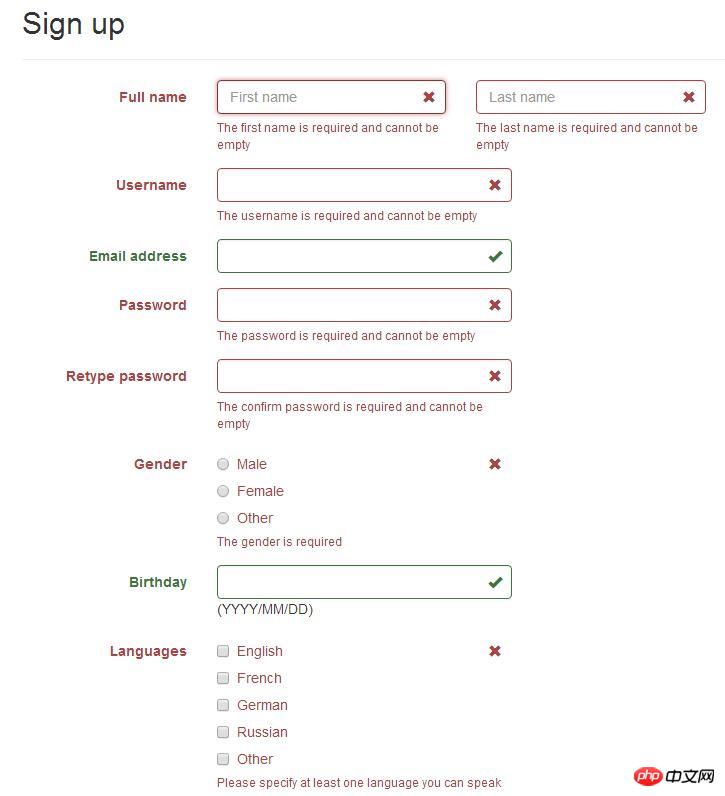
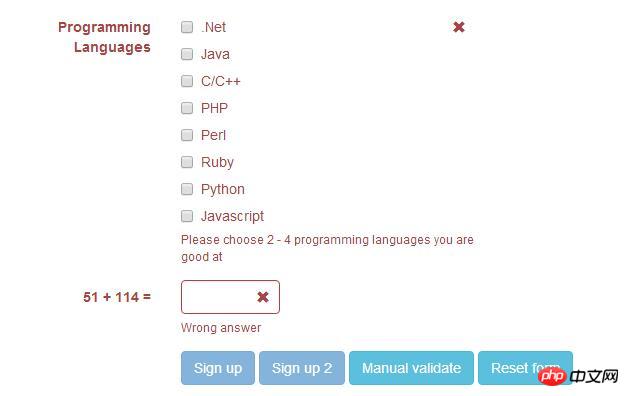
Adresse de téléchargement : https://github.com/nghuuphuoc/bootstrapvalidator
Utilisation : http://www.cnblogs. com /huangcong/p/5335376.html
Conseils d'utilisation
Culture chinoise :
Après avoir téléchargé le plug-in, introduisez jsbootstrapValidatorlingualzh_CN.js dans le fichier pour mettre en œuvre la culture chinoise
Vérifiez le formulaire avant de le soumettre :
Un exemple de vérification de formulaire plus riche : http://www.jq22.com/yanshi522, entrez directement le code :
1 <!DOCTYPE html>
2 <html>
3 <head>
4 <title>BootstrapValidator demo</title>
5
6 <link rel="stylesheet" href="vendor/bootstrap/css/bootstrap.css"/>
7 <link rel="stylesheet" href="dist/css/bootstrapValidator.css"/>
8
9 <!-- Include the FontAwesome CSS if you want to use feedback icons provided by FontAwesome -->
10 <!--<link rel="stylesheet" href="http://netdna.bootstrapcdn.com/font-awesome/4.0.3/css/font-awesome.css" />-->
11
12 <script type="text/javascript" src="vendor/jquery/jquery-1.10.2.min.js"></script>
13 <script type="text/javascript" src="vendor/bootstrap/js/bootstrap.min.js"></script>
14 <script type="text/javascript" src="dist/js/bootstrapValidator.js"></script>
15 </head>
16 <body>
17 <p class="container">
18 <p class="row">
19 <!-- form: -->
20 <section>
21 <p class="col-lg-8 col-lg-offset-2">
22 <p class="page-header">
23 <h2>Sign up</h2>
24 </p>
25
26 <form id="defaultForm" method="post" class="form-horizontal" action="target.php">
27 <p class="form-group">
28 <label class="col-lg-3 control-label">Full name</label>
29 <p class="col-lg-4">
30 <input type="text" class="form-control" name="firstName" placeholder="First name" />
31 </p>
32 <p class="col-lg-4">
33 <input type="text" class="form-control" name="lastName" placeholder="Last name" />
34 </p>
35 </p>
36
37 <p class="form-group">
38 <label class="col-lg-3 control-label">Username</label>
39 <p class="col-lg-5">
40 <input type="text" class="form-control" name="username" />
41 </p>
42 </p>
43
44 <p class="form-group">
45 <label class="col-lg-3 control-label">Email address</label>
46 <p class="col-lg-5">
47 <input type="text" class="form-control" name="email" />
48 </p>
49 </p>
50
51 <p class="form-group">
52 <label class="col-lg-3 control-label">Password</label>
53 <p class="col-lg-5">
54 <input type="password" class="form-control" name="password" />
55 </p>
56 </p>
57
58 <p class="form-group">
59 <label class="col-lg-3 control-label">Retype password</label>
60 <p class="col-lg-5">
61 <input type="password" class="form-control" name="confirmPassword" />
62 </p>
63 </p>
64
65 <p class="form-group">
66 <label class="col-lg-3 control-label">Gender</label>
67 <p class="col-lg-5">
68 <p class="radio">
69 <label>
70 <input type="radio" name="gender" value="male" /> Male
71 </label>
72 </p>
73 <p class="radio">
74 <label>
75 <input type="radio" name="gender" value="female" /> Female
76 </label>
77 </p>
78 <p class="radio">
79 <label>
80 <input type="radio" name="gender" value="other" /> Other
81 </label>
82 </p>
83 </p>
84 </p>
85
86 <p class="form-group">
87 <label class="col-lg-3 control-label">Birthday</label>
88 <p class="col-lg-5">
89 <input type="text" class="form-control" name="birthday" /> (YYYY/MM/DD)
90 </p>
91 </p>
92
93 <p class="form-group">
94 <label class="col-lg-3 control-label">Languages</label>
95 <p class="col-lg-5">
96 <p class="checkbox">
97 <label>
98 <input type="checkbox" name="languages[]" value="english" /> English
99 </label>
100 </p>
101 <p class="checkbox">
102 <label>
103 <input type="checkbox" name="languages[]" value="french" /> French
104 </label>
105 </p>
106 <p class="checkbox">
107 <label>
108 <input type="checkbox" name="languages[]" value="german" /> German
109 </label>
110 </p>
111 <p class="checkbox">
112 <label>
113 <input type="checkbox" name="languages[]" value="russian" /> Russian
114 </label>
115 </p>
116 <p class="checkbox">
117 <label>
118 <input type="checkbox" name="languages[]" value="other" /> Other
119 </label>
120 </p>
121 </p>
122 </p>
123
124 <p class="form-group">
125 <label class="col-lg-3 control-label">Programming Languages</label>
126 <p class="col-lg-5">
127 <p class="checkbox">
128 <label>
129 <input type="checkbox" name="programs[]" value="net" /> .Net
130 </label>
131 </p>
132 <p class="checkbox">
133 <label>
134 <input type="checkbox" name="programs[]" value="java" /> Java
135 </label>
136 </p>
137 <p class="checkbox">
138 <label>
139 <input type="checkbox" name="programs[]" value="c" /> C/C++
140 </label>
141 </p>
142 <p class="checkbox">
143 <label>
144 <input type="checkbox" name="programs[]" value="php" /> PHP
145 </label>
146 </p>
147 <p class="checkbox">
148 <label>
149 <input type="checkbox" name="programs[]" value="perl" /> Perl
150 </label>
151 </p>
152 <p class="checkbox">
153 <label>
154 <input type="checkbox" name="programs[]" value="ruby" /> Ruby
155 </label>
156 </p>
157 <p class="checkbox">
158 <label>
159 <input type="checkbox" name="programs[]" value="python" /> Python
160 </label>
161 </p>
162 <p class="checkbox">
163 <label>
164 <input type="checkbox" name="programs[]" value="javascript" /> Javascript
165 </label>
166 </p>
167 </p>
168 </p>
169
170 <p class="form-group">
171 <label class="col-lg-3 control-label" id="captchaOperation"></label>
172 <p class="col-lg-2">
173 <input type="text" class="form-control" name="captcha" />
174 </p>
175 </p>
176
177 <p class="form-group">
178 <p class="col-lg-9 col-lg-offset-3">
179 <button type="submit" class="btn btn-primary" name="signup" value="Sign up">Sign up</button>
180 <button type="submit" class="btn btn-primary" name="signup2" value="Sign up 2">Sign up 2</button>
181 <button type="button" class="btn btn-info" id="validateBtn">Manual validate</button>
182 <button type="button" class="btn btn-info" id="resetBtn">Reset form</button>
183 </p>
184 </p>
185 </form>
186 </p>
187 </section>
188 <!-- :form -->
189 </p>
190 </p>
191
192 <script type="text/javascript">
193 $(document).ready(function() {
194 // Generate a simple captcha
195 function randomNumber(min, max) {
196 return Math.floor(Math.random() * (max - min + 1) + min);
197 };
198 $('#captchaOperation').html([randomNumber(1, 100), '+', randomNumber(1, 200), '='].join(' '));
199
200 $('#defaultForm').bootstrapValidator({
201 // live: 'disabled',
202 message: 'This value is not valid',
203 feedbackIcons: {
204 valid: 'glyphicon glyphicon-ok',
205 invalid: 'glyphicon glyphicon-remove',
206 validating: 'glyphicon glyphicon-refresh'
207 },
208 fields: {
209 firstName: {
210 validators: {
211 notEmpty: {
212 message: 'The first name is required and cannot be empty'
213 }
214 }
215 },
216 lastName: {
217 validators: {
218 notEmpty: {
219 message: 'The last name is required and cannot be empty'
220 }
221 }
222 },
223 username: {
224 message: 'The username is not valid',
225 validators: {
226 notEmpty: {
227 message: 'The username is required and cannot be empty'
228 },
229 stringLength: {
230 min: 6,
231 max: 30,
232 message: 'The username must be more than 6 and less than 30 characters long'
233 },
234 regexp: {
235 regexp: /^[a-zA-Z0-9_\.]+$/,
236 message: 'The username can only consist of alphabetical, number, dot and underscore'
237 },
238 remote: {
239 url: 'remote.php',
240 message: 'The username is not available'
241 },
242 different: {
243 field: 'password',
244 message: 'The username and password cannot be the same as each other'
245 }
246 }
247 },
248 email: {
249 validators: {
250 emailAddress: {
251 message: 'The input is not a valid email address'
252 }
253 }
254 },
255 password: {
256 validators: {
257 notEmpty: {
258 message: 'The password is required and cannot be empty'
259 },
260 identical: {
261 field: 'confirmPassword',
262 message: 'The password and its confirm are not the same'
263 },
264 different: {
265 field: 'username',
266 message: 'The password cannot be the same as username'
267 }
268 }
269 },
270 confirmPassword: {
271 validators: {
272 notEmpty: {
273 message: 'The confirm password is required and cannot be empty'
274 },
275 identical: {
276 field: 'password',
277 message: 'The password and its confirm are not the same'
278 },
279 different: {
280 field: 'username',
281 message: 'The password cannot be the same as username'
282 }
283 }
284 },
285 birthday: {
286 validators: {
287 date: {
288 format: 'YYYY/MM/DD',
289 message: 'The birthday is not valid'
290 }
291 }
292 },
293 gender: {
294 validators: {
295 notEmpty: {
296 message: 'The gender is required'
297 }
298 }
299 },
300 'languages[]': {
301 validators: {
302 notEmpty: {
303 message: 'Please specify at least one language you can speak'
304 }
305 }
306 },
307 'programs[]': {
308 validators: {
309 choice: {
310 min: 2,
311 max: 4,
312 message: 'Please choose 2 - 4 programming languages you are good at'
313 }
314 }
315 },
316 captcha: {
317 validators: {
318 callback: {
319 message: 'Wrong answer',
320 callback: function(value, validator) {
321 var items = $('#captchaOperation').html().split(' '), sum = parseInt(items[0]) + parseInt(items[2]);
322 return value == sum;
323 }
324 }
325 }
326 }
327 }
328 });
329
330 // Validate the form manually
331 $('#validateBtn').click(function() {
332 $('#defaultForm').bootstrapValidator('validate');
333 });
334
335 $('#resetBtn').click(function() {
336 $('#defaultForm').data('bootstrapValidator').resetForm(true);
337 });
338 });
339 </script>
340 </body>
341 </html>Regardez la ligne 331. Lorsque vous cliquez sur soumettre, utilisez
$('#defaultForm').bootstrapValidator('validate');
pour déclencher la validation du formulaire
Voici un écueil rencontré :
Le la logique par défaut de bootstrapValidator est d'utiliser la validation de formulaire. En cas d'échec, tournez le bouton en gris.
Mais dans le projet, le bouton n'est pas à l'intérieur du formulaire et est soumis via ajax via la liaison d'événement. Alors voici le problème :
Le projet n'a pas besoin d'exécuter les événements ultérieurs liés lorsque la vérification du formulaire échoue. Baidu n'a pas pu trouver d'informations pertinentes pendant longtemps, et j'ai finalement dû me fier à Google :
$("#yourform").submit(function(ev){ev.preventDefault();});
$("#submit").on("click", function(){
var bootstrapValidator = $("#yourform").data('bootstrapValidator');
bootstrapValidator.validate();
if(bootstrapValidator.isValid())
$("#yourform").submit();
else return;
});Jiang Zi peut déterminer si la vérification du formulaire a réussi.
Ce qui précède est le contenu détaillé de. pour plus d'informations, suivez d'autres articles connexes sur le site Web de PHP en chinois!

Outils d'IA chauds

Undresser.AI Undress
Application basée sur l'IA pour créer des photos de nu réalistes

AI Clothes Remover
Outil d'IA en ligne pour supprimer les vêtements des photos.

Undress AI Tool
Images de déshabillage gratuites

Clothoff.io
Dissolvant de vêtements AI

AI Hentai Generator
Générez AI Hentai gratuitement.

Article chaud

Outils chauds

Bloc-notes++7.3.1
Éditeur de code facile à utiliser et gratuit

SublimeText3 version chinoise
Version chinoise, très simple à utiliser

Envoyer Studio 13.0.1
Puissant environnement de développement intégré PHP

Dreamweaver CS6
Outils de développement Web visuel

SublimeText3 version Mac
Logiciel d'édition de code au niveau de Dieu (SublimeText3)
 Comment obtenir la barre de recherche bootstrap
Apr 07, 2025 pm 03:33 PM
Comment obtenir la barre de recherche bootstrap
Apr 07, 2025 pm 03:33 PM
Comment utiliser Bootstrap pour obtenir la valeur de la barre de recherche: détermine l'ID ou le nom de la barre de recherche. Utilisez JavaScript pour obtenir des éléments DOM. Obtient la valeur de l'élément. Effectuer les actions requises.
 Comment faire le centrage vertical de bootstrap
Apr 07, 2025 pm 03:21 PM
Comment faire le centrage vertical de bootstrap
Apr 07, 2025 pm 03:21 PM
Utilisez Bootstrap pour implémenter Centering vertical: Flexbox Méthode: Utilisez les classes D-Flex, Justify-Content-Center et Align-Items-Center pour placer des éléments dans le conteneur Flexbox. Méthode de classe Align-Items-Center: Pour les navigateurs qui ne prennent pas en charge FlexBox, utilisez la classe Align-Items-Center, à condition que l'élément parent ait une hauteur définie.
 Comment utiliser Bootstrap en Vue
Apr 07, 2025 pm 11:33 PM
Comment utiliser Bootstrap en Vue
Apr 07, 2025 pm 11:33 PM
L'utilisation de bootstrap dans vue.js est divisée en cinq étapes: installer bootstrap. Importer un bootstrap dans main.js. Utilisez le composant bootstrap directement dans le modèle. Facultatif: style personnalisé. Facultatif: utilisez des plug-ins.
 Comment écrire des lignes fendues sur bootstrap
Apr 07, 2025 pm 03:12 PM
Comment écrire des lignes fendues sur bootstrap
Apr 07, 2025 pm 03:12 PM
Il existe deux façons de créer une ligne divisée bootstrap: en utilisant la balise, qui crée une ligne divisée horizontale. Utilisez la propriété CSS Border pour créer des lignes de fractionnement de style personnalisées.
 Comment redimensionner le bootstrap
Apr 07, 2025 pm 03:18 PM
Comment redimensionner le bootstrap
Apr 07, 2025 pm 03:18 PM
Pour ajuster la taille des éléments dans Bootstrap, vous pouvez utiliser la classe de dimension, qui comprend: ajuster la largeur: .col-, .w-, .mw-ajustement Hauteur: .h-, .min-h-, .max-h-
 Comment insérer des photos sur bootstrap
Apr 07, 2025 pm 03:30 PM
Comment insérer des photos sur bootstrap
Apr 07, 2025 pm 03:30 PM
Il existe plusieurs façons d'insérer des images dans Bootstrap: insérer directement les images, en utilisant la balise HTML IMG. Avec le composant d'image bootstrap, vous pouvez fournir des images réactives et plus de styles. Définissez la taille de l'image, utilisez la classe IMG-FLUID pour rendre l'image adaptable. Réglez la bordure en utilisant la classe IMG-border. Réglez les coins arrondis et utilisez la classe Roundée IMG. Réglez l'ombre, utilisez la classe Shadow. Redimensionner et positionner l'image, en utilisant le style CSS. À l'aide de l'image d'arrière-plan, utilisez la propriété CSS d'image d'arrière-plan.
 Comment configurer le cadre de bootstrap
Apr 07, 2025 pm 03:27 PM
Comment configurer le cadre de bootstrap
Apr 07, 2025 pm 03:27 PM
Pour configurer le framework Bootstrap, vous devez suivre ces étapes: 1. Référez le fichier bootstrap via CDN; 2. Téléchargez et hébergez le fichier sur votre propre serveur; 3. Incluez le fichier bootstrap dans HTML; 4. Compiler les sass / moins au besoin; 5. Importer un fichier personnalisé (facultatif). Une fois la configuration terminée, vous pouvez utiliser les systèmes, composants et styles de grille de Bootstrap pour créer des sites Web et des applications réactifs.
 Comment afficher la date de bootstrap
Apr 07, 2025 pm 03:03 PM
Comment afficher la date de bootstrap
Apr 07, 2025 pm 03:03 PM
Réponse: Vous pouvez utiliser le composant de sélecteur de date de bootstrap pour afficher les dates dans la page. Étapes: Présentez le framework bootstrap. Créez une boîte d'entrée de sélecteur de date dans HTML. Bootstrap ajoutera automatiquement des styles au sélecteur. Utilisez JavaScript pour obtenir la date sélectionnée.





